Riešenie problémov s konektorom SAP Business Warehouse
Tento článok popisuje problémové situácie (a možné riešenia) pri práci s konektorom SAP Business Warehouse (BW).
Zhromažďovanie rozšírených stôp SAP BW
Poznámka
Zhromažďovanie sledovania dotazu odoslaného na server SAP BW vyžaduje niektoré možnosti a nastavenia, ktoré možno poskytnúť len pomocou aplikácie Power BI Desktop. Ak ešte nemáte kópiu aplikácie Power BI Desktop, môžete získať kópiu v Centre sťahovania softvéru spoločnosti Microsoft. Pomocou tejto bezplatnej verzie môžete nastaviť všetky požadované možnosti a nastavenia pre rozšírené sledovania.
V mnohých prípadoch, keď sa vyskytne chyba, môže byť výhodné zhromaždiť stopu dotazu odoslaného na server SAP BW a jeho odpoveď. Nasledujúci postup ukazuje, ako nastaviť rozšírené sledovania pre problémy, ktoré sa vyskytujú pomocou aplikácie SAP BW Connector.
Ak je aplikácia Power BI Desktop spustená, zatvorte ju.
Vytvorenie novej premennej prostredia:
Na ovládací panel Windows vyberte položku System Advanced System (Rozšírený systém systému>) Nastavenia.
Môžete tiež otvoriť príkazový riadok a zadať sysdm.cpl.
V časti Systémové vlastnosti vyberte kartu Rozšírené a potom vyberte položku Premenné prostredia.
V časti Premenné prostredia v časti Systémové premenné vyberte položku Nové.
Do časti Nová systémová premenná v časti Názov premennej zadajte PBI_EnableSapBwTracing a do poľa Hodnota premennej zadajte hodnotu true.
Vyberte položku OK.
Keď sa aktivuje rozšírené sledovanie, v priečinku Traces sa vytvorí ďalší priečinok s názvom SapBw. Ďalšie informácie nájdete v časti tohto postupu, kde sa nachádza priečinok Traces .
Otvorte Power BI Desktop.
Pred zaznamenávaním vymažte vyrovnávaciu pamäť.
- V aplikácii Power BI Desktop vyberte kartu Súbor .
- Vyberte položku Možnosti a nastavenia>Možnosti.
- V časti Globálne nastavenia vyberte položku Načítanie údajov.
- Vyberte položku Vymazať vyrovnávaciu pamäť.
Aj keď sa nachádzate v časti Možnosti a nastavenia, zapnite sledovanie.
- V časti Globálne nastavenia vyberte položku Diagnostika.
- Vyberte položku Zapnúť sledovanie.
Kým sa nachádzate v časti Možnosti a nastavenia>Globálna>diagnostika, vyberte položku Otvoriť priečinok s výpismi pri zlyhaní/so sledovaním. Zabezpečte, aby bol priečinok pred zaznamenaním nových sledovaní jasný.
Zreprodukujte problém.
Po dokončení zatvorte aplikáciu Power BI Desktop, aby sa denníky vyplní na disk.
Novo zachytené sledovania môžete zobraziť v priečinku SapBw (zobrazí sa priečinok Traces, ktorý obsahuje priečinok SapBw, výberom položky Otvoriť priečinok s výpismi pri zlyhaní/so sledovaním na stránke Diagnostika v aplikácii Power BI Desktop).
Uistite sa, že ste po dokončení tohto rozšíreného sledovania deaktivovali, a to buď odstránením premennej prostredia, alebo nastavením PBI_EnableSapBwTracing na hodnotu false.
Zhromažďovanie pokročilých trasiek SAP BW pomocou sledovaní CPIC
Ak skúmate overovanie alebo problémy s jediným prihlásením (SSO), použite rovnaký postup, ako je opísané v článku Zhromažďovanie rozšírených trasovania SAP BW s výnimkou kroku 2d, zadajte nasledujúce ďalšie systémové premenné a hodnoty:
- CPIC_TRACE – 3
- CPIC_TRACE_DIR – platný priečinok, napríklad: E:\traces\CPIC
Zvyšok postupu zostáva rovnaký. V priečinku, ktorý ste zadali v premennej prostredia CPIC_TRACE_DIR, môžete zobraziť sledovania CPIC. Môžete tiež zobraziť bežné sledovania v priečinku SapBw .
Tiež sa uistite, že ste po dokončení tohto rozšíreného sledovania deaktivovali, a to buď odstránením premenných prostredia alebo nastavením BI_EnableSapBwTracing na false a CPIC_TRACE na hodnotu 0.
Vykonanie čistej inštalácie konektora SAP .NET
Ak bude potrebné preinštalovať konektor SAP .NET:
Odstráňte (odinštalujte) Pripojenie alebo SAP .NET.
Po odstránení overte, či nie je v globálnej vyrovnávacej pamäti gac nainštalovaný Pripojenie alebo SAP .NET, a skontrolujte, či tieto cesty neexistujú alebo neobsahujú knižnice DLL:
32-bitová gac:
C:\Windows\Microsoft.NET\assembly\GAC_32\sapnco\v4.0_3.0.0.42_50436dca5c7f7d23
C:\Windows\Microsoft.NET\assembly\GAC_32\sapnco_utils\v4.0_3.0.0.42_50436dca5c7f7d23
64-bitová gac:
C:\Windows\Microsoft.NET\assembly\GAC_64\sapnco\v4.0_3.0.0.42_50436dca5c7f7d23
C:\Windows\Microsoft.NET\assembly\GAC_64\sapnco_utils\v4.0_3.0.0.42_50436dca5c7f7d23
Overte, či sa binárne údaje nenachádzali v programových súboroch. Skontrolujte, či nasledujúce umiestnenia neexistujú alebo sú prázdne:
C:\Program Files\SAP\SAP_DotNet Pripojenie or3_Net40_x64
C:\Program Files (x86)\sap\SAP_DotNet Pripojenie or3_Net40_x86
Znova nainštalujte konektor a nezabudnite vybrať možnosť Inštalovať zostavy do GAC . Odporúčame vám použiť najnovšiu verziu 3.0.23.
Riešenie problémov s chybových hlásení
Metóda chybového kódu SAP BW sa nenašla
Method not found: 'Int32 SAP.Middleware.Connector.RfcBaseException.get_ErrorCode()'
Táto chyba sa zobrazí, keď sa na serveri SAP BW vyskytne chyba a konektor SAP .NET sa snaží načítať informácie o tejto chybe. Táto chyba však môže skrývať skutočnú chybu. Táto chyba sa môže vyskytnúť, keď:
Používanie starej verzie konektora SAP .NET.
Nainštalovaných je viacero verzií konektora SAP .NET.
Konektor SAP .NET bol nainštalovaný dvakrát, raz vo vyrovnávacej pamäti globálnej zostavy (GAC) a raz nie v GAC.
Na preinštalovanie konektora postupujte podľa pokynov v časti Vykonanie čistej inštalácie konektora SAP .NET.
Tento problém sa nevyrieši, ale poskytne skutočné chybové hlásenie.
Výnimka: Inicializátor typu pre Microsoft.Mashup.Engine1.Library.SapBusinessWarehouse.
Aplikácia SapBwMicrosoftProviderFactoryService hodila výnimku.
Na preinštalovanie konektora postupujte podľa pokynov v časti Vykonanie čistej inštalácie konektora SAP .NET.
Tento konektor vyžaduje jeden alebo viac ďalších súčastí.
Ak sa zobrazí toto chybové hlásenie, použite nasledujúce kroky na riešenie problémov:
Overte, či je nainštalovaná verzia konektora SAP .NET v správnej bitovej dĺžke. Ak máte nainštalovanú 64-bitovú verziu aplikácie Power BI Desktop, uistite sa, že ste nainštalovali 64-bitový konektor SAP .NET.
Overte si, či bola počas inštalácie Pripojenie alektora SAP .NET začiarknuté políčko Inštalovať zostavy do GAC. Ak chcete overiť, či je nainštalovaná gac, otvorte Windows Prieskumníka a prejdite na:
C:\Windows\Microsoft.NET\assembly\GAC_64\sapnco
Úplná cesta môže byť napríklad:
C:\Windows\Microsoft.NET\assembly\GAC_64\sapnco\v4.0_3.0.0.42_50436dca5c7f7d23\sapnco.dll
Ak by ste nainštalovali 32-bitovú verziu konektora SAP .NET, bolo by to C:\Windows\Microsoft.NET\assembly\GAC_32\sapnco\v4.0_3.0.0.42_50436dca5c7f7d23\sapnco.dll (a potrebujete 32-bitovú verziu aplikácie Power BI Desktop).
Ďalším spôsobom, ako skontrolovať GAC, je použitie gacutil (jedna z možností pre vypnutie silné meno podpisu). Budete ju musieť spustiť zo 64-bitového príkazového riadka. Obsah GAC môžete skontrolovať otvorením príkazového riadka, prechodom na cestu k gacutil.exe a spustením:
gacutil -l
Vo výstupe by ste napríklad mali vidieť:
sapnco, verzia = 3.0.0.42, Culture=neutral, PublicKeyToken=50436dca5c7f7d23, processorArchitecture=AMD64 sapnco_utils, version=3.0.0.42, Culture=neutral, PublicKeyToken=50436dca5c7f7d23, processorArchitecture=AMD644
"Žiadne oprávnenie RFC na funkciu ...*
Implementácia 2.0 vyžaduje prístup k nasledujúcim rozhraniam BAPI. Ak to chcete vyriešiť, obráťte sa na tím SAP Basis a požiadajte o povolenia pre tieto rozhrania BAPI a VFK pre používateľa.
Pripojenie ivity:
- RFC_PING
- RFC_METADATA_GET
Vykonanie výrazu MDX:
- RSR_MDX_CREATE_OBJECT
- BAPI_MDDATASET_CREATE_OBJECT
- BAPI_MDDATASET_SELECT_DATA
- BAPI_MDDATASET_DELETE_OBJECT
- RSR_MDX_GET_AXIS_INFO
- RSR_MDX_GET_AXIS_DATA
- RSR_MDX_GET_CELL_DATA
- BAPI_MDDATASET_GET_AXIS_INFO
- BAPI_MDDATASET_GET_AXIS_DATA
- BAPI_MDDATASET_GET_CELL_DATA
ExecutionMode flattening:
- RSR_MDX_GET_FLAT_DATA
- RSR_MDX_GET_FS_DATA
- BAPI_MDDATASET_GET_FLAT_DATA
- BAPI_MDDATASET_GET_FS_DATA
Streamovanie režimu ExecutionMode:
- BAPI_MDDATASET_GET_STREAMDATA
- BAPI_MDDATASET_GET_STREAMINFO
ExecutionMode BasXml:
- RSR_MDX_BXML_GET_DATA
- RSR_MDX_BXML_GET_GZIP_DATA
- RSR_MDX_BXML_GET_INFO
- RSR_MDX_BXML_SET_BINDING
Metaúdaje:
- BAPI_MDPROVIDER_GET_DIMENSIONS
- BAPI_MDPROVIDER_GET_CATALOGS
- BAPI_MDPROVIDER_GET_CUBES
- BAPI_MDPROVIDER_GET_MEASURES
- BAPI_MDPROVIDER_GET_HIERARCHYS
- BAPI_MDPROVIDER_GET_LEVELS
- BAPI_MDPROVIDER_GET_PROPERTIES
- BAPI_MDPROVIDER_GET_MEMBERS
- BAPI_MDPROVIDER_GET_VARIABLES
Informácie:
- BAPI_IOBJ_GETDETAIL (vyžaduje sa v prípade zadaných dimenzií (DATS, TIMS))
- BAPI_USER_GET_DETAIL (používa sa len na rozhranie zjednodušenia štruktúry)
- RFC_READ_TABLE (vyžaduje sa pri názvoch katalógu a volaniach určitých hodnôt premenných)
Môže sa volať v rámci základného konektora SAP .NET:
- RFC_GET_FUNCTION_INTERFACE
- FUNCTION_IMPORT_INTERFACE
- DDIF_FIELDINFO_GET
- SYSTEM_FINISH_ATTACH_GUI
- BGRFC_DEST_CONFIRM
- BGRFC_CHECK_UNIT_STATE_SERVER
- BGRFC_DEST_SHIP
- ARFC_DEST_SHIP
- RFC_FUNCTION_SEARCH
- RFC_SYSTEM_INFO
- RFC_SET_REG_SERVER_PROPERTY
- RFC_DOCU
- SEO_GET_CLIF_REMOTE
- SYSTEM_PREPARE_ATTACH_GUI
- API_CLEAR_TID
- ARFC_DEST_CONFIRM
Metóda sa nenašla Int32 SAP. Middleware. Pripojenie alebo . RfcBaseException.get_ErrorCode()
Overte, či je správne nainštalovaný konektor SAP .NET. Pozrite si tému Vykonanie čistej inštalácie konektora SAP .NET.
Táto chyba sa zobrazí, keď je nainštalovaná verzia v GAC nižšia ako očakávaná verzia 3.0.18.0. Poznámka SAP, 2417315 sa zaoberá týmto scenárom.
vlastnosti Pripojenie ion reťazca nastavené konektorom
Ak sú k dispozícii oba názvy partnerov SNC a knižnica SNC, konektor aplikačného servera SAP BW (implementácia 2.0) nastaví v reťazec pripojenia tieto vlastnosti:
- SNC_MODE – SncModeApply
- SNC_LIB – so zadanou cestou k knižnici; premenná prostredia je v tomto bode rozbalená.
- SNC_PARTNERNAME – s zadanou hodnotou
- SNC_QOP = RfcConfigParameters.RfcSncQOP.Default
Používajú sa pre aplikačný server SAP BW aj pripojenia servera správ SAP BW.
V prípade oboch typov pripojenia sa konektory nastavia:
- LANG (jazyk)
- KLIENTA
V prípade pripojenia aplikačného servera SAP BW sa konektory nastavia:
- ASHOST (AppServerHost)
- SYSNR (SystemNumber)
V prípade pripojení servera správ SAP BW sa nastavia konektory:
- MSHOST (MessageServerHost)
- SYSID (SystemID)
- GROUP (LogonGroup)
Neplatný príkaz MDX s <interným>
Táto chyba pochádza priamo zo servera SAP BW. Implementácia 1 konektora, založená na nástroji Netweaver RFC, nesprístupnila tieto chyby používateľovi a namiesto toho vrátila prázdnu množinu výsledkov.
Tento problém je popísaný v nasledujúcich poznámkach k databáze SAP. Prístup k týmto poznámkam vyžaduje S-user. Obráťte sa na tím SAP Basis a použite príslušné opravy tohto problému.
- 1084454 – MDX: Systémová chyba "Neplatný príkaz MDX s <interným>"
- 1282785—MDX: Systémová chyba "Neplatný príkaz MDX s <interným>"
- 401607 – chyby pri príkaze MDX s funkciou CROSSJOIN v rýchlom filtri
- 1786009 – neplatný výraz MDX pri použití vzorca člena so špeciálnym znakom char
Okrem toho môžete v prípade ďalších podobných chýb skontrolovať obsah nasledujúcich poznámok SAP a použiť ich podľa potreby pre svoje prostredie:
- 1142664 — MDX: Composite SAP Poznámka o vylepšeniach výkonu
- 1156101 – MDX: Composite SAP Poznámka o nesprávnych údajoch
Problémy a obmedzenia
Zmenou názvov premenných v kocke SAP sa zostava DirectQuery umiestni do nefunkčného a neodstrániteľného stavu.
Objavia sa nasledujúce príznaky:
Chybové hlásenie –
[Expression.Error] The import [XXXX] matches no exports.V denníkoch –
Message: [Expression.Error] The key didn't match any rows in the table.Stacktrace:
at Microsoft.Mashup.Engine1.Runtime.TableValue.get_Item(Value key) at Microsoft.Mashup.Engine1.Library.Cube.CubeParametersModule.Cube.ApplyParameterFunctionValue.GetParameterValue(CubeValue cubeValue, Value parameter) at Microsoft.Mashup.Engine1.Library.Cube.CubeParametersModule.Cube.ApplyParameterFunctionValue.TypedInvoke(TableValue cube, Value parameter, Value arguments) Detail: [Key = [Id = \"[!V000004]\"], Table = #table({...}, {...})]
Jedným z možných alternatívnych riešení je:
Vytvorenie kópie súboru PBIX (ako sa môže narušiť).
Pridajte premennú prostredia s názvom PBI_AlwaysEnableQueryEditor s hodnotou true. Toto nastavenie umožní prístup k editoru dotazov aj v režime DirectQuery.
Poznámka
Táto premenná prostredia nie je podporovaná, preto by sa mala použiť iba ako je to tu uvedené.
Kliknite pravým tlačidlom myši na dotaz Kocka a vyberte položku Rozšírený editor.
Daný dotaz by mal mať riadok, ktorý začína reťazcom {Cube.ApplyParameter, "[! V000004]" (chýbajúci parameter)". Odstráňte tento riadok.
Vyberte položku Hotovo.
Zavrite Editor Power Query.
Obnoviť ovplyvnený vizuál.
Ak vyššie uvedené alternatívne riešenie nefunguje, jedinou alternatívnou opravou je opätovné vytvorenie zostavy.
Číselné údaje zo SAP BW
Poznámka
Nasledujúce informácie sa vzťahujú iba na používanie Implementácie 1.0 aplikácie SAP BW Connector alebo Implementácie 2.0 aplikácie SAP BW Connector s režimom zjednodušenia štruktúry (v režime ExecutionMode=67).
Používateľské kontá v aplikácii SAP BW majú predvolené nastavenia spôsobu formátovania hodnôt desatinných miest alebo dátumu a času, keď sa zobrazujú používateľovi v rozhraní SAP GUI.
Predvolené nastavenia sú udržiavané v systéme SAP v používateľskom profile pre konto a používateľ môže zobraziť alebo zmeniť tieto nastavenia v rozhraní SAP GUI pomocou cesty k menu Vlastný>používateľský profil.>
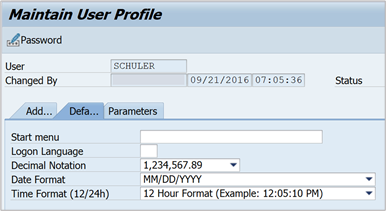
Aplikácia Power BI Desktop dotazuje systém SAP pre zápis desatinných miest pripojeného používateľa a používa tento zápis na formátovanie desatinných hodnôt v údajoch zo SAP BW.
Aplikácia SAP BW vráti desatinné údaje so znakom , (čiarka) alebo . (bodka) ako oddeľovač desatinných miest. Ak chcete určiť, ktoré z nich má aplikácia SAP BW používať ako oddeľovač desatinných miest, ovládač používaný aplikáciou Power BI Desktop zavolá funkciu BAPI_USER_GET_DETAIL. Toto volanie vráti štruktúru s názvom DEFAULTS, ktorá obsahuje pole s názvom DCPFM , v ktorom je uchovávaný zápis formátu desatinných čísel. Pole nadobúda jednu z nasledujúcich hodnôt:
- ' ' (medzera) = desatinné miesto je čiarka: N.NNN,NN
- 'X' = desatinné miesto je oddelené bodkou: N,NNN.NN
- 'Y' = desatinné miesto je N NNN NNN,NN
Zákazníci, ktorí nahlásili tento problém, zistili, že volanie BAPI_USER_GET_DETAIL funkcie pre konkrétneho používateľa zlyhá a zobrazuje nesprávne údaje s chybovým hlásením podobným nasledujúcemu hláseniu:
You are not authorized to display users in group TI:
<item>
<TYPE>E</TYPE>
<ID>01</ID>
<NUMBER>512</NUMBER>
<MESSAGE>You are not authorized to display users in group TI</MESSAGE>
<LOG_NO/>
<LOG_MSG_NO>000000</LOG_MSG_NO>
<MESSAGE_V1>TI</MESSAGE_V1>
<MESSAGE_V2/>
<MESSAGE_V3/>
<MESSAGE_V4/>
<PARAMETER/>
<ROW>0</ROW>
<FIELD>BNAME</FIELD>
<SYSTEM>CLNTPW1400</SYSTEM>
</item>
Na vyriešenie tejto chyby musia používatelia požiadať svojho správcu systému SAP, aby používateľovi SAP BW, ktorý sa používa v službe Power BI, udelil právo na vykonanie funkcie BAPI_USER_GET_DETAIL. Oplatí sa tiež overiť, či má používateľ požadovanú DCPFM hodnotu poľa , ako je to popísané vyššie v tomto riešení problémov.
Pripojenie ivity pre dotazy SAP BEx
V aplikácii Power BI Desktop môžete vykonávať dotazy BEx tak, že povolíte špecifickú vlastnosť, ako je to znázornené na nasledujúcom obrázku:
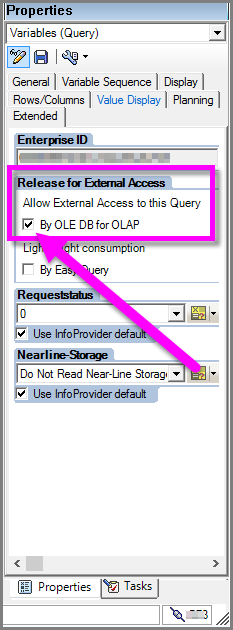
Obmedzenie rozhrania MDX
Obmedzenie rozhrania MDX spočíva v tom, že dlhé premenné stratia svoj technický názov a nahradia sa výrazom V00000#.
V okne Navigátor sa nenachádza ukážka údajov
V niektorých prípadoch sa v dialógovom okne Navigátor nezobrazí ukážka údajov a namiesto toho sa zobrazí odkaz na objekt, ktorý nie je nastavený na inštanciu chybového hlásenia objektu.
Používatelia aplikácie SAP potrebujú prístup k špecifickým modulom funkcie BAPI na získanie metaúdajov a načítanie údajov z InfoProviders SAP BW. Tieto moduly zahŕňajú:
- BAPI_MDPROVIDER_GET_CATALOGS
- BAPI_MDPROVIDER_GET_CUBES
- BAPI_MDPROVIDER_GET_DIMENSIONS
- BAPI_MDPROVIDER_GET_HIERARCHYS
- BAPI_MDPROVIDER_GET_LEVELS
- BAPI_MDPROVIDER_GET_MEASURES
- BAPI_MDPROVIDER_GET_MEMBERS
- BAPI_MDPROVIDER_GET_VARIABLES
- BAPI_IOBJ_GETDETAIL
Ak chcete vyriešiť tento problém, overte, či má používateľ prístup k rôznym modulom MDPROVIDER a BAPI_IOBJ_GETDETAIL. Na ďalšie riešenie tohto alebo podobných problémov môžete povoliť sledovanie. Vyberte položky Súbor>Možnosti a nastavenia>Možnosti. V časti Možnosti vyberte položku Diagnostika a potom vyberte položku Zapnúť sledovanie. Skúste načítať údaje zo SAP BW, keď je sledovanie aktívne, a preskúmajte súbor sledovania, kde nájdete ďalšie podrobnosti.
Výnimky pamäte
V niektorých prípadoch sa môže vyskytnúť niektorá z nasledujúcich chýb pamäte:
Message: No more memory available to add rows to an internal table.Message: [DataSource.Error] SAP Business Warehouse: The memory request for [number] bytes could not be complied with.Message: The memory request for [number] bytes could not be complied with.
Tieto výnimky z pamäte sú zo servera SAP BW a sú spôsobené tým, že serveru dochádza k nedostatku pamäte na spracovanie dotazu. Môže sa to stať, keď dotaz vráti veľkú množinu výsledkov alebo keď je dotaz príliš zložitý na to, aby ho server spracoval, napríklad ak má dotaz veľa krížových spojení.
Ak chcete vyriešiť túto chybu, odporúča sa zjednodušiť dotaz alebo ho rozdeliť na menšie dotazy. Ak je to možné, na server presunutie väčšej agregácie. Prípadne sa obráťte na tím SAP Basis a zvýšte dostupnosť zdrojov na serveri.
Načítavanie textových reťazcov dlhších ako 60 znakov v aplikácii Power BI Desktop zlyhá
V niektorých prípadoch možno zistíte, že textové reťazce sa v aplikácii Power BI Desktop skracujú na 60 znakov.
Najskôr postupujte podľa pokynov v téme 2777473 – MDX: najčastejšie otázky o prístupe služby Power BI k jazyku BW alebo BW/4HANA a zistite, či tento problém vyrieši.
Pretože konektor SAP Business Warehouse doplnku Power Query používa rozhranie MDX, ktoré poskytuje SAP pre prístup tretej strany, budete musieť kontaktovať spoločnosť SAP a získať možné riešenia, pretože vlastnia vrstvu medzi rozhraním MDX a serverom SAP BW. Opýtajte sa, ako dlho je možné zadať text vo formáte XL pre váš konkrétny scenár.

Limit CHAR 60 napriek "dlhému textu" v riešení SAP BW
Existuje známe obmedzenie, v ktorom sa v riešení SAP BW zobrazujú vlastnosti "dlhého textu" s obmedzením počtu 60 znakov v službe Power BI. Tento limit znakov je spôsobený obmedzením v rozhraní MDX a nie je k dispozícii žiadne známe alternatívne riešenie. SAP zdokumentované toto obmedzenie MDX v tejto poznámke SAP.
Migrácia do implementácie 2.0 pri použití režimu Direct Query
Z dôvodu zastarania implementácie 1.0 konektora SAP Business Warehouse možno budete musieť aktualizovať svoje dotazy, aby ste mohli využiť implementáciu 2.0. Keď použijete priamy dotaz, prístup k editoru dotazov je obmedzený. Takže nemôžete jednoducho prejsť na implementáciu 2.0 bez opätovného použitia celého dotazu. Alternatívnym riešením je pridať premennú systémového prostredia na umožnenie prístupu k editoru dotazov. Všimnite si, že nasledujúce kroky nie sú oficiálne podporované a mali by sa používať iba tak, ako je to tu uvedené.
- Vytvorte novú premennú prostredia buď prechodom na Prieskumník> V časti Vlastnosti>PC>Rozšírené systémové nastavenia>Premenné>prostredia Systémové premenné>Nové, alebo otvorením príkazového riadka a zadaním
sysdm.cpla následným výberom položky Nové v časti Systémové premenné. - Premennú
PBI_AlwaysEnableQueryEditorprostredia pomenujte a nastavte hodnotutrue. Toto nastavenie premennej umožňuje prístup k editoru dotazov aj v režime Direct Query. - V aplikácii Power BI Desktop otvorte editor Power Query výberom položky Transformovať údaje na karte Domov.
- Aktualizujte dotaz a použite implementáciu 2.0 vykonaním týchto pokynov počnúc krokom 2 v tomto článku.
Váš koncový dotaz by mal vyzerať približne takto SapBusinessWarehouse.Cubes("server", "system", "clientId", [Implementation = "2.0"]): .
Pripomienky
Pripravujeme: V priebehu roka 2024 postupne zrušíme službu Problémy v službe GitHub ako mechanizmus pripomienok týkajúcich sa obsahu a nahradíme ju novým systémom pripomienok. Ďalšie informácie nájdete na stránke: https://aka.ms/ContentUserFeedback.
Odoslať a zobraziť pripomienky pre